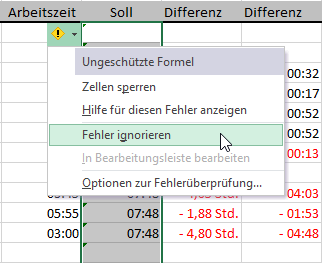Fehlersymbole in einer ganzen Spalte rasch entfernen
Im Prinzip ist die automatische Kennzeichnung von Zellen, die einen Fehler enthalten oder sonstwie fehlerhaft sein könnten ganz hilfreich. Manchmal kann das aber auch nerven. Das grüne Dreieck oben links in der Zelle irritiert in Fällen, wo ganz bewusst etwas anders gemacht worden ist. Beispielsweise hier:
Bei dieser Datei sind 32 Zellen untereinander betroffen. Einzeln nacheinander ein Rechtsklick in die Zelle und anschließend links in das Fehler-Symbol Klicken, um dann die Meldung zu unterdrücken, das ist einfach nur nerventötend 🙁 . Es geht aber auch komfortabler:
- Klicken Sie ganz normal in die oberste betroffene Zelle, wie im Bild hierüber gezeigt.
Das Warnsymbol ist in der Zelle links daneben zu sehen.
Markieren Sie nun alle (betroffenen) Zellen unterhalb der aktiven Zelle:
- Zeigen Sie auf das Fehler-Symbol in der Zelle links, Klicken Sie auf den nach unten weisenden Pfeil (in der ersten Abbildung sichtbar) und wählen Sie im erscheinenden Menü den Punkt Fehler ignorieren:
- Alle Meldungen und Markierungen sind verschwunden.
Schauen Sie sich bei Bedarf auch gerne den untersten Menüpunkt an, dort können Sie nachlesen, wie Sie grundsätzliche Einstellungen zu dieser Funktionalität ändern.